Photoshop调出雪景美女照片唯美电影特效
![clip_image048_thumb[1].jpg clip_image048_thumb[1].jpg](http://jy.sccnn.com/zb_users/upload/2014/10/2014102142678093.jpg)
来源:POCO 方小白
《寂寞雪》这组片子发出以来,受到了很多朋友的关注和喜欢,很多朋友都问我一些拍摄前后期的问题,特别是关于这组片子的后期,下面,我主要就这组片子的后期和大家分享一下。
很多朋友是不是遇到过这样的问题:当拿着自己的片子去尝试许多后期教程的时候,往往觉得不伦不类,没有教程里立竿见影的效果。这个问题在调色上也尤其明显,许多时候觉得自己片子调色出来怪怪的,拿不准方向。这一方面可能是因为前期片子品质有所差别,不具备这种后期制作的先天条件;另一方面也可能因为这种后期和你整片的氛围存在一定冲突。
其实,一张好的照片最需要的是一个高质量的原片,而一张高质量的原片往往会有很大的后期余地,业内人士经常会说“这张照片的底子很好”。在这里,小白建议初学摄影的朋友在进行后期学习的时候一定要关注前期片子的质量,多尝试着去拍一些影调丰富、色彩层次分明的照片,这种照片往往只需要动一两个PS参数就会有不错的视觉效果,同时在后期学习的过程中,小白也建议初学摄影的朋友也更多的关注别人后期的一些手法和思想,多思考一下为什么这么调整,而不是去死记一些后期参数。
一直想拍组雪景,我比较喜欢吉米的《向左走、向右走》,想拍出《向左走、向右走》的那种故事感。但与《向左走、向右走》不同,我更想拍出雪花纷飞、安静唯美的感觉,所以在取景方面,更多的选取的是一些稍暗并且纯净的背景,这样通过前后期制作,才能看到层次分明、漫天飞舞的雪花。


下面步入正题:
选了一张后期比较简单的片子,首先奉上原图和效果图:
原图:

最终效果图:

首先将RAW格式数据导入ACR软件进行调整:这里主要是调整了色温,原片色温偏红,提高了对比度,同时用高光和白色色阶两个命令降低了高光亮度。

然后导入PS里:
第一步:对画面进行电影画面似的宽幅剪裁。

第二步:对画面进行稍稍液化等修饰。液化和修饰的幅度虽然不大,但地方还蛮多,包括衣服、围巾、脸部、眉毛、眼睛等等,朋友们自己对比着看看吧,这些小细节其实都是很重要的。

第三步:用笔刷制作雪花图层:制作雪花我用的是雪花笔刷,笔刷网上有很多种,大家可以多试试。我这张雪花做了三个图层,第一层是普遍加了点,第二层主要是加了一些比较大的雪花,同时用高斯模糊进行模糊,使雪花虚化的更厉害;第三层是人物周边补了一些,每个图层都设置不同的透明度。在加雪花的过程中,在笔刷画雪花的过程中要注意使用笔画预设,进行形状动态、散布等画笔设置,这样会比较方便点,有的笔刷自带了一些设置,建议大家试试不同设置产生的不同效果。出图的效果上要注意雪花大小、分布的变化,可以多试几次,尽量使其真实。
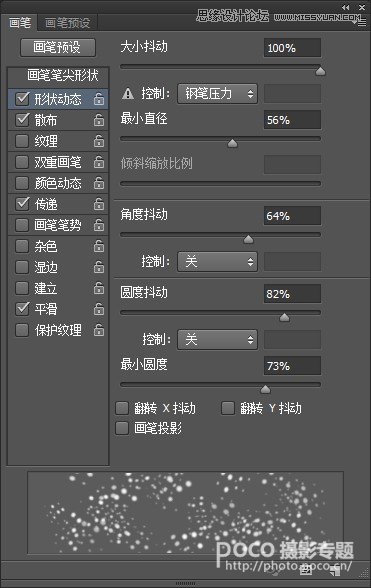
笔刷增加雪花后的效果:

持续增加中,根据自己喜好增加:

第四步:用色彩平衡和自然饱和度工具进行调色
1、在色彩平衡里,主要对中间调和高光部分加青加黄,在阴影部分稍微加红加蓝。
这里要注意要用蒙版把人物面部擦除,使人物面部不会偏冷。
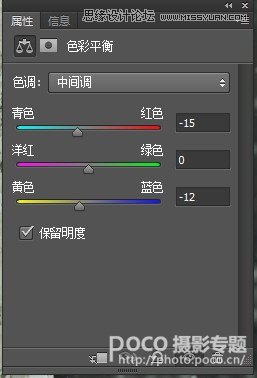
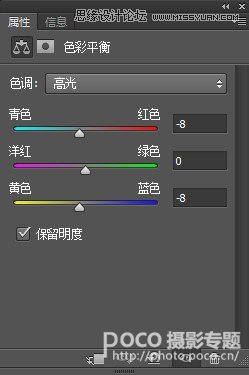
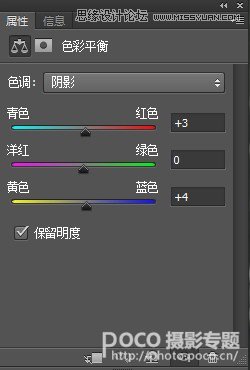

这样的色调处理基本上给照片定了一个稍稍偏绿的基调,这种颜色在另几张环境较多的片子里会更明显一些。选择这种色调处理有几个原因,一方面,这种颜色强化了麻豆服装的颜色,使片子整体色调和服装以及站台的绿色有所呼应;另一方面,淡绿色调普遍认为是一种唯美、青春味道较浓的色调,和整体氛围比较协调。当然,这也得看个人审美偏好了。
2、在自然饱和度命令里进行降饱和。电影色调大部分以降饱和,提反差为主,这里降低了自然饱和度。
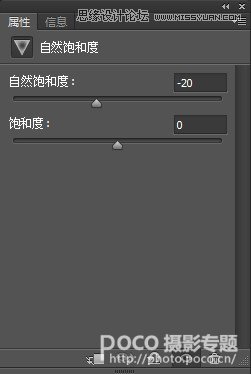

第五步:用曲线进行影调的调整。主要是通过曲线工具加大画面的反差,压暗环境。调整了四次,也是在一步步微调,直至满意。
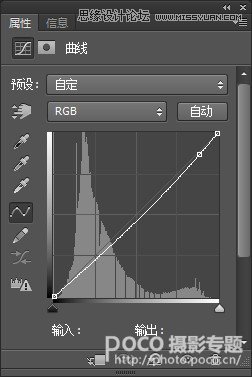
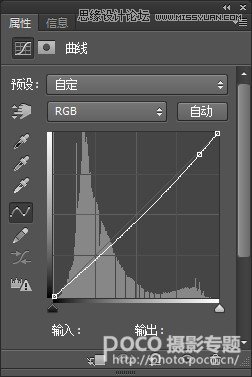
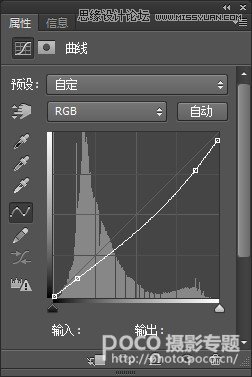
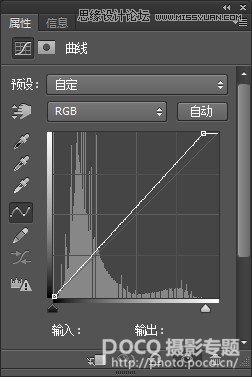

第六步:给图片上下加黑框,配字,完成效果图。

一组高质量的人像作品,往往背后蕴含这大量的前期准备工作,主题思想的确定,模特场景的选取,服装道具的搭配,妆面和发型的选择,这些都是至关重要的,小白越来越认为,这些才是人像摄影的灵魂,不要把片子交给运气!很多初学朋友可能觉得人像摄影很难,这么多因素自己到底从哪里入手呢?其实小白初学的时候也弱弱的问过高手这样的问题,“在你力所能及的范围内,尽量把每个环节都做到最好”,这个回答让小白到现在还记忆犹新,希望这个回答也能给大家一点启发。







